SeaTable 一款比 Excel 更简单易用的信息记录和管理工具
「SeaTable」是一款新型的在线协同表格和信息管理系统,比 Excel 更简单易用的信息记录和管理工具。很多小伙伴平时都会用 Excel 来记录和管理文本、日期、数字这类基础数据,然而……
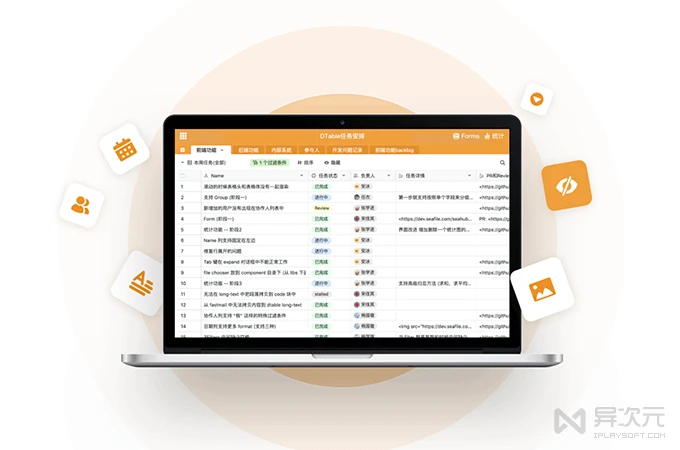
在很多场景下,我们还需要记录和管理与表格中数据相关的一些文件附件、图片或者其他更复杂的信息。这个时候就会发现 Excel 不足以满足需求,往往需要将文件、图片等另外保存在文件夹中,但在 Excel 中还无法方便地引用或绑定这些内容。
此外在使用 Excel 过程中,经常也会有对数据过滤、排序、分组显示的需求,并且需要从数据产生多角度分析的图表。这些操作在 Excel 中往往比较难做到理想的展示效果,或者需要“数据透视”这种高级功能,对很多小伙伴来说学习门槛比较高。那有没有更简单的方法呢?
本文要给大家分享一款在记录和管理各种零散信息数据方面,比 Excel 更简单易用的工具。它就是新型的在线协同表格和信息管理系统「SeaTable」。
SeaTable 怎样使用?下面是实例演示:
下面通过“员工信息管理”和“统计员工请假信息“这两个行政小姐姐们常见的需求为例,和小伙伴们一起来分享下,在信息记录和管理方面,SeaTable 是如何做到更简单易用的吧。
- 在“员工信息表”中,我们需要记录:姓名、部门、入职日期、工龄、合同文件、现住址、籍贯地址、学位证照片、最近请假时间、(链接的)请假记录。
- 在“请假记录表”中,我们需要记录:姓名、(链接的)部门、请假开始时间、请假结束时间、实际请假天数、请假说明、请假类型、(链接的)员工信息表。
- 统计图表,需要统计:员工籍贯统计、每个员工在每月的请假天数之和、请假类型占比、请假逐月趋势图。
闲话不多说,先给大家展示一下总体的效果对比。这里“以请假记录管理为例”。在这个 Excel 请假记录表中,存在数据格式不规范、文字数字混编、重复录入信息等情况,很难避免!

而用 SeaTable 来记录和管理请假信息,不仅数据格式更加规范,不用重复录入信息,还能将“员工信息表”和“请假记录表”关联起来,从“请假记录表”中就可以查看请假员工的基本信息,并且还可以快速地切换视图,来查看不同条件下的数据。效果比 Excel 清晰不少。

接下来,我们再仔细看一下 SeaTable 有哪些强大的功能,同样也是结合前面的两个案例来说明。
丰富的数据类型
在 Excel 中输入数据时,数据的类型格式往往是默认的和随意的,不仅不规范也很不利于后续的数据整理和分析。而在 SeaTable 中,每一列都有一个特定的数据类型,增加列时就可以为列选择一个数据类型。可供选择的类型非常丰富,除了文本、数字、日期这样的基础类型,还能支持勾选、单选、多选、长文本、图片、文件、协作人等更丰富的数据类型。
对于习惯于使用 Excel 公式的用户来说,SeaTable 也提供了“公式”列,可以插入类似 Excel 的公式。
SeaTable 还能支持一些比较有意思的数据类型,比如你可以在表格中插入地图里面的一个地址。
对比 Excel,SeaTable 的这种设计有几个优势:
- 通过规定了数据类型,让我们输入数据的时候不用再去考虑格式的问题,数据输入会更加的方便和准确。
- 用户可以基于表格来结构化地管理文件和图片以及其他信息,而不仅限于文字和数字。
- 支持链接其他表格中的数据,将不同表格中的记录关联起来,以保持表之间信息的一致性。
以员工信息表的默认视图为例,我们看一下 SeaTable 是怎样帮我们提高效率的。在这个表格中:
- 部门列选择了单选类型,双击单元格就可以选择单选标签,避免部门信息不规范录入。
![标签输入]()
- 入职日期列选择了日期类型里的国际标准格式,双击就可以选择日期,比起 Excel 需要手写日期更为方便。
![日期数据]()
- 合同列选择了文件类型,可以在这列添加 PDF 等合同文件,以后这些文件再也不用另外保存到文件夹里面了。
- 籍贯地址列选择了地址类型,可以在单元格里直接选择省市区县地址,保证了地址信息的准确性。
- 学位证列选择了图片类型,图片保存之后还会在表格中显示预览,非常便于查看哦。
![图片附件]()
- 还可以在员工信息表中关联“请假信息表”里面的请假记录,这样就可以直接查看请假记录表里的的请假信息,而不必重复录入。
除了帮助我们更便捷准确地录入各种信息,SeaTable 还提供了基于公式自动更新信息的高级功能。比如,工龄列选择了公式类型里的 Year(today())-Year({入职日期}),可以自动根据入职时间计算出到目前的工龄;结合表中关联的请假信息,还可以用公式自动计算出每个员工最近一次请假的日期。
可以发现,SeaTable 不但能保存更丰富的数据类型,还能利用计算公式、链接记录等高级功能,实现信息更新的自动化,减少了很多重复的劳动。
表格的整体效果如下图:

多数据视图
在 Excel 中对同一个表的数据,从不同角度去查看和分析时,操作往往比较复杂也不方便。而 SeaTable 支持对同一个表同时提供多种视图,每个视图可以有不同的过滤、排序、分组等条件,在视图间切换查看,能帮助我们从不同的角度来看数据。
以请假记录表为例,我们看怎样满足多角度分析请假记录的需求。
比如,怎样快速地按月查看都有哪些员工请假了呢?只需要创建一个新的视图,并且设置以请假时间按月分组,即可清晰地看到每月的统计。
我们还可以根据需要增加其他视图,比如对请假时间按周分组的视图、过滤筛选出请假类型是事假的事假类型视图、按部门分组的视图、按员工分组的视图等等。
可以发现,SeaTable 确实大大减轻了行政小姐姐的日常工作压力,领导提出的统计需求都是分分钟完成的。
多种视觉呈现方式
对于同一份数据,SeaTable 除了用基本的表格方式呈现,还提供了日历、地图、时间线、图库等展现方式。
- 比如日历功能,可以帮我们把表格的记录内容直观地展示在日历上,还能点击进去查看和编辑;
- 地图插件,可以把表格中的地址展示在地图上;
- 时间线插件,可以帮我们更直观地查看项目的开始结束时间,了解项目周期;
- 图库插件,可以突出展示表格中的图片,让表格视觉有了不一样的体验,比如维护一个美食图库。
在实际使用中,可根据具体场景来选择合适的视觉呈现方式。
用日历展示请假信息,如下所示:

用地图展示员工籍贯地址,如下所示:

数据统计和分析
使用 Excel 来记录和管理信息,如果需要从不同角度来分析数据并画图,往往需要使用”数据透视”和一些公式,学习门槛也比较高。在 SeaTable 里面,记录完数据后,不需要使用公式函数、数据透视,通过“统计”功能,点几下鼠标就可以方便地创建可视化图表和表格,轻松地实现对数据进行统计和分析。
比如,我们可以轻松地生成员工籍贯的分布图,统计每个员工每月的请假天数(很重要!),还可以统计请假类型的占比、逐月的请假天数趋势等。统计图标不但制作轻松,看起来还很专业哦,交给领导绝对是加分项。
通过统计图表,还能直接进入查看其对应的统计记录。例如点击下图中“员工籍贯统计”里的辽宁省柱形图,就可以查看家乡是辽宁省的同事有哪些了。
部分统计图表,如下所示:

总结
总体来说,我们觉得 SeaTable 这个新型的在线协同表格应用,非常值得一用,尤其是在记录和管理各种零散的信息方面,确实更加简单易用,实实在在地让我们多了一个好工具。同时,我们也注意到了,作为一款新型的表格产品,它也还在不断完善中,很多功能迭代提升的速度都很快。

感兴趣的小伙伴们,可点击上面的按钮直达 Seatable.cn 或者识别二维码进入 SeaTable 微信小程序来体验 。
/ 关注 “异次元软件世界” 微信公众号,获取最新软件推送 /
如本文“对您有用”,欢迎随意打赏异次元,让我们坚持创作!
赞赏一杯咖啡



























